ホームページ >システムチュートリアル >Windowsシリーズ >WIN10システムで時刻同期間隔を設定する操作手順
WIN10システムで時刻同期間隔を設定する操作手順
- PHPz転載
- 2024-03-27 12:06:051118ブラウズ
php エディターの Youzi は今日、WIN10 システムで時刻同期間隔を設定する操作プロセスを共有します。 WIN10 システムでは、時刻同期間隔を正しく設定することで、システム時刻の正確性を確保し、時刻誤差によるさまざまな問題を回避できます。次に、WIN10 システムで時刻同期間隔を設定してシステム時刻を正確に保つ方法を詳しく紹介します。
1. Win R ショートカット キーを使用して「ファイル名を指定して実行」を開き、regedit コマンドを実行してレジストリ エディタを開きます。
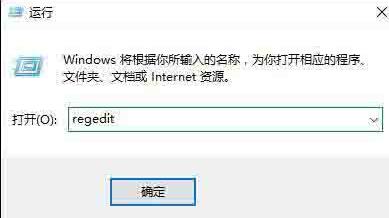
2. 次のパスに移動します: HKEY_LOCAL_MACHINESYSTEMControlSet001servicesW32TimeTimeProvidersNtpClient。
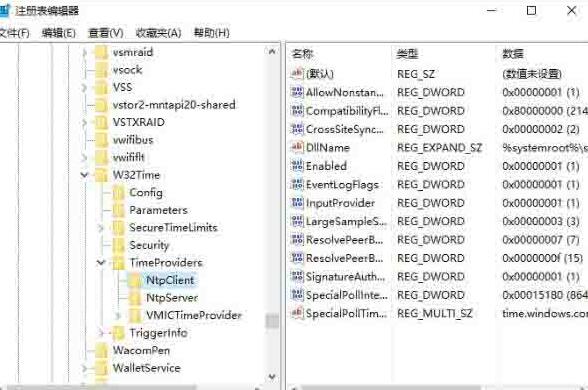
3. 右側の SpecialPollInterval という名前の DWORD (32 ビット) 値をダブルクリックし、基数を「16 進数」から「10 進数」に変更すると、デフォルトの同期時間が 604800 であることがわかります。秒。
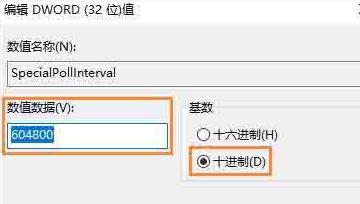
4. 必要に応じて、この値を拡張または短縮できます。「OK」の後、Win10 の時刻同期間隔が変更されます。
以上がWIN10システムで時刻同期間隔を設定する操作手順の詳細内容です。詳細については、PHP 中国語 Web サイトの他の関連記事を参照してください。
声明:
この記事はzol.com.cnで複製されています。侵害がある場合は、admin@php.cn までご連絡ください。

